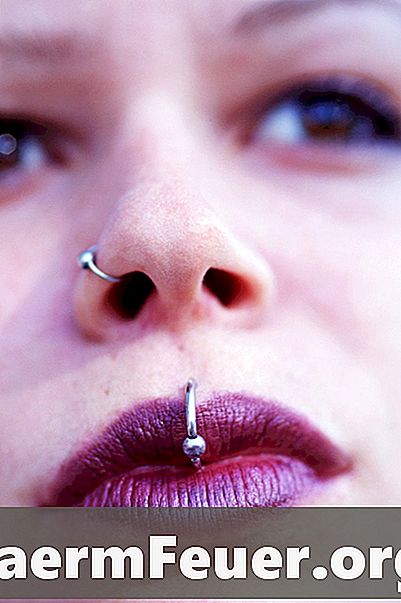
Conţinut
V-ați dorit vreodată să vedeți cum ați obține un piercing al nasului, dar nu suficient de sigur pentru a pune unul? Puteți face un piercing cu Photoshop pe o imagine digitală a dvs. înșivă. Acest lucru ar putea arăta cum veți obține acest tip de modificare a corpului. Dacă aveți capacitatea de bază de a utiliza Adobe Photoshop, puteți face acest lucru.
instrucțiuni de ghidare

-
Deschideți Adobe Photoshop pe computer. Deschideți o fotografie digitală a dvs., de preferință un portret, în care doriți să puneți un piercing cu Photoshop.
-
Găsiți o fotografie digitală online a unei persoane cu un piercing al nasului.Asigurați-vă că ați ales o fotografie care este un portret închis și că fața persoanei este în același unghi și poziție ca și a dvs. în fotografie. De exemplu: dacă ați deschis un profil al fotografiei dvs., ar trebui să obțineți o fotografie a celeilalte persoane cu un profil perforat, astfel încât să se potrivească imaginii dvs. De asemenea, asigurați-vă că culoarea pielii persoanei este cel puțin similară cu a dvs.
-
Deschide fotografia digitală a persoanei cu perforarea nasului în Photoshop. Dacă imaginea este mai mică decât extensia de 1200 de pixeli, utilizați instrumentul "Zoom" pentru a aduce nasul mai aproape de cel puțin 200%. Asigurați-vă că puteți vedea în continuare perforarea în timp ce utilizați instrumentul "Zoom", deoarece o cerneală mică ar putea să nu apară bine din cauza pixelilor mărita. Dacă se întâmplă acest lucru, micșorați puțin.
-
Faceți clic pe instrumentul "Lasso" din panoul din stânga. Plasați stiloul din caseta din partea superioară a ecranului spre stânga la un număr de 4 pixeli. Acest lucru va îmbunătăți ceea ce veți tăia din fotografia perforării nasului, astfel încât nu are sfaturi oferind astfel un aspect mai natural.
-
Faceți clic pe nas cu piercing. Țineți butonul stâng al mouse-ului și rotiți zona de piercing până când ați făcut selecția completă. Defilați la "Editați" și selectați "Copiere".
-
Întoarceți-vă la fotografia dvs. și măriți-o dacă aveți nevoie. Du-te la "Editare" și faceți clic pe "Lipire". Aceasta va lipi partea din nas a persoanei cu piercing în imaginea ta.
-
Faceți clic pe săgeata neagră din partea de sus a casetei de instrumente din stânga. Faceți clic pe bucata de nas cu piercing lipit la imagine. Deplasați-o în nas propriu astfel încât să fie în poziția corectă. Ar trebui să ai o nară și o bijuterie de piercing arătată pe nasul tău. Ar trebui să arate destul de natural, datorită utilizării efectului stiloului aplicat când ați selectat instrumentul "Lasso".
-
Utilizați "Instrumentul peria de vindecare" pentru a efectua corecțiile necesare. Puteți găsi acest instrument plasând cursorul pe pictograma curativă din bara de instrumente din stânga și apăsând butonul din stânga. Selectați a doua pictogramă în caseta care apare.
-
Măriți imaginea în Photoshop. Selectați din nou "Perie de vindecare" și faceți clic dreapta pe imagine. Va apărea o fereastră mică și, deasupra acesteia, puteți modifica dimensiunea periei. Reduceți mărimea sculei astfel încât să puteți lucra pe zone mici, cum ar fi un nas.
-
Țineți apăsată tasta "Alt". În același timp, faceți clic dreapta pe o parte din fotografia care are nasul dvs. real. Acest lucru va selecta pixeli care sunt acelasi ton al pielii dvs. si va ajuta daca persoana a carui perforare a nasului lipita pe imagine are un ton sau culoarea pielii diferita de a voastra.
-
Utilizați scula ușor pe nas, lipită de imagine. Faceți curse mici doar pentru a amesteca celălalt nas cu al tău. Asigurați-vă că nu ați folosit instrumentul în perforarea nasului în sine.
sfaturi
- Cu cât exersați mai mult procesul de a face o perforare a nasului în Photoshop, cu atât devine mai ușor și veți găsi că poate funcționa mult mai repede.
Ce ai nevoie
- Adobe Photoshop
- Imagini digitale (de tine și de cineva cu un piercing nas)